Man ir aizkustināta faila skapja aizmugurē esoša mape ar īpašnieku rokasgrāmatām, no kurām daudzas ir paredzētas produktiem, kuri vairs nepieder. Šogad es vēlos pāriet uz manu pavasara tīrīšanu un izvilkt visu mapi.
Man vairs nav nepieciešama neviena no šīm drukātajām rokasgrāmatām manā mājā - pat attiecībā uz produktiem, kurus man joprojām pieder un ko izmantoju -, ja tiešsaistē un tiešsaistē var atrast visas īpašnieka rokasgrāmatas. Labākā daļa? Atslēgvārdu meklēšanu var izdarīt ātrāk, lai pārietu uz tēmu, nevis lapošanu, izmantojot papīra rokasgrāmatu vai izmantojot satura vai indeksa tabulu.
Tikai Google to
Ātra Google meklēšana produkta nosaukumam un modeļa numuram, kā arī "rokasgrāmatā", atradīs gandrīz visu nepieciešamo rokasgrāmatu. Es gāju cauri savām drukātajām īpašnieku rokasgrāmatām, internetā atrodu katru rokasgrāmatu, kas man vēl ir nepieciešama, un pēc tam tos papīra versijās izgāja.

Digitālo rokasgrāmatu glabāšana ērtai piekļuvei
Jums ir dažas iespējas, kā uzglabāt PDF dokumentu kopijas. Jūs varat tos lejupielādēt datorā un saglabāt tos lokāli mapē. Vai arī jūs varat tos izlaist Dropbox, Google Drive vai citā mākoņa krātuves pakalpojumā, lai jūs varētu tos piekļūt no jebkuras ierīces.
Kā saglabāt PDF rokasgrāmatas iBooks
Mana izvēle ir izmantot iBooks, lai es varētu atsaukties uz manu rokasgrāmatu no sava iPad, iPhone vai Mac.
Lai iegūtu PDF failus uz iBooks, izmantojiet programmu Safari. Skatoties PDF failu Safari, pieskarieties ekrānam, lai augšpusē parādītu reklāmkarogu ar kreiso pusi Atvērt un labajā pusē Atvērt iBooks . Pieskarieties pēdējam un lejupielādēsit PDF failu iBooks.
IBooks es izveidoju mapi, lai saglabātu visas manas rokasgrāmatas:
- Lai izveidotu mapi, ko sauc par kolekciju iBooks, augšpusē pieskarieties Visām grāmatām un pēc tam piesitiet Jauna kolekcija . Piešķiriet šai jaunajai kolekcijai vārdu - piemēram, lietotāja rokasgrāmatas - un pēc tam dodieties atpakaļ uz visu grāmatu skatu, kur atrodas jūsu PDF faili.
- Lai PDF failus pārvietotu uz šo jauno kolekciju, augšējā labajā stūrī pieskarieties Atlasīt, pieskarieties PDF failiem, kurus vēlaties pārvietot, un pēc tam augšējā kreisajā stūrī pieskarieties pogai Pārvietot . Pēc pieskaršanās pogai Move varat atlasīt jauno lietotāja rokasgrāmatu mapi kolekciju lapās.
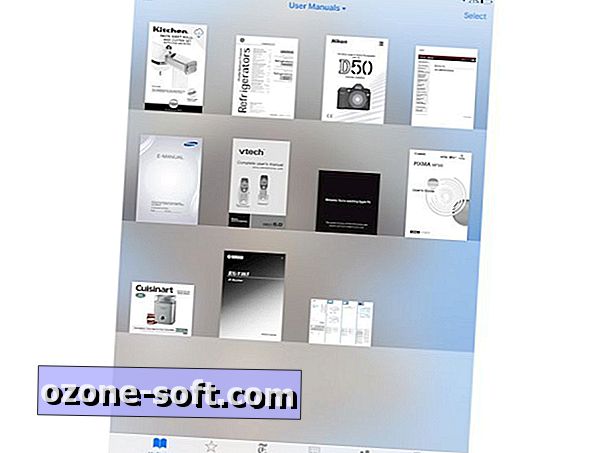
Lai koplietotu savu iBooks bibliotēku savās iOS un OS X ierīcēs, pārliecinieties, vai izmantojat to pašu Apple ID katrai ierīcei un vai sinhronizācijas iestatījumi ir iespējoti.
Lietojumprogrammā iOS atveriet Iestatījumi> iBooks un pārliecinieties, vai ir ieslēgti Atlasīt sinhronizācijas kolekcijas un sinhronizācijas grāmatzīmes un piezīmes . Mac datorā atveriet iBooks, dodieties uz iBooks> Preferences un pārliecinieties, vai lodziņš ir atzīmēts attiecībā uz Sync bookmarks, highlights un kolekcijām ierīcēs .






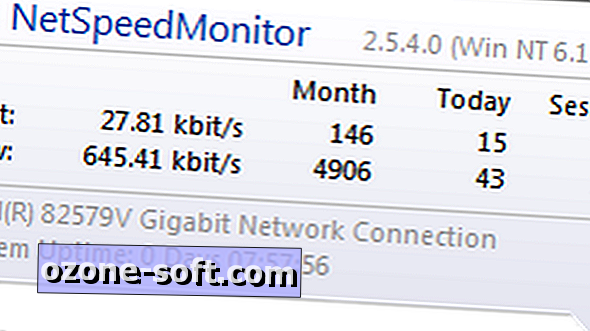
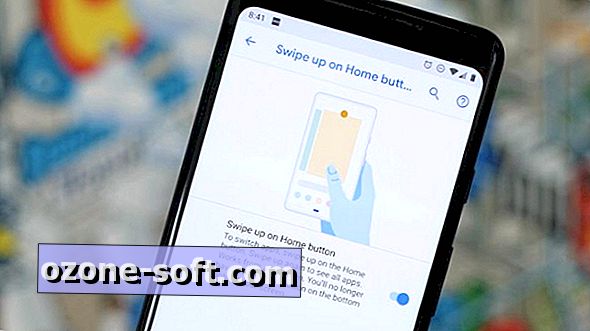





Atstājiet Savu Komentāru